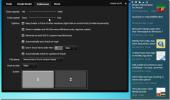Brug af Remote Desktop-forbindelse i Windows 7
Det Fjernskrivebord (RDP) hjælp giver dig mulighed for at oprette forbindelse til din arbejdscomputer hjemmefra og få adgang til alle dine programmer, filer og netværksressourcer, som om du faktisk sad foran din egen computer. Oprettelse af ekstern desktopforbindelse i Windows 7 er næsten det samme som i de ældre Windows-versioner. Dette indlæg dækker følgende ting:
1. Sådan aktiveres funktionen til fjernskrivebordforbindelse på en Windows 7-maskine
2. Sådan ekstern tilslutning af enhver anden Windows-baseret maskine fra Windows 7
Sådan aktiveres eksternt skrivebord i Windows 7
Klik først på Stærte knappen på dit skrivebord, højreklik nu på Computer fra startmenuen og vælg dens egenskaber.
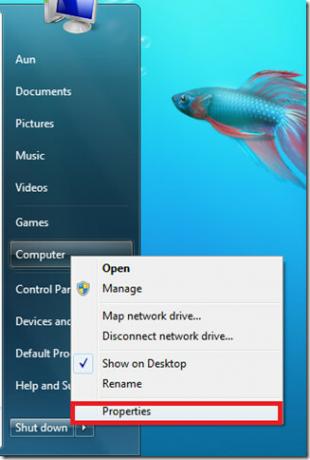 Klik derefter på Fjernindstillinger i næste vindue.
Klik derefter på Fjernindstillinger i næste vindue.

Sørg nu for at aktivere indstillingen Tillad forbindelser fra computere, der kører enhver version af Fjernskrivebord i dialogboksen Systemegenskaber.

Klik ansøge og funktionen til fjernskrivebordforbindelser aktiveres på din Windows 7-maskine.
Sådan oprettes en forbindelse til eksternt skrivebord fra Windows 7
Firs af alle klik Start> Alle programmer> Tilbehør> Tilslutning til fjernskrivebord link.

Dialogboksen Fjernskrivebord vises, her specificeres IP-adressen på den eksterne maskine, som du skal tilslutte.

Klik på Forbinde -knappen, nu vil den forsøge at få adgang til din specificerede maskine, og hvis maskinen kører og fjernforbindelser er aktiveret på den, vil den bede om maskinens brugernavn og adgangskode. Jeg fik adgang til min XP-maskine fra Windows 7 via fjernskrivebord.

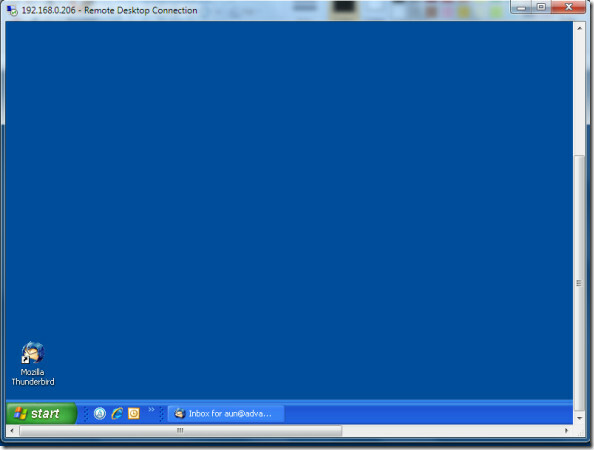
Det er så let. God fornøjelse!
Søge
Seneste Indlæg
Snackr Bringer fuldt udvalgte RSS-feeds-ticker på skrivebordet
Da de seneste begivenheder fremmes af alle nyhedskanaler i bunden a...
Musikidentifikationsapp Shazam kommer til Windows 8
At lytte til sange på radioen er en fantastisk måde at finde ud af ...
NexusFile: Dual-Rute File Manager med FTP & Archive Extractionssupport
Mens vi strejfede rundt på internettet, snublede vi over en meget n...